Տեղադրում
1. Windows սերվերի դեպքում
հարկավոր է օպերացիոն
համակարգում տեղադրել WEB Server (IIS) role-ը, սեղմել Next
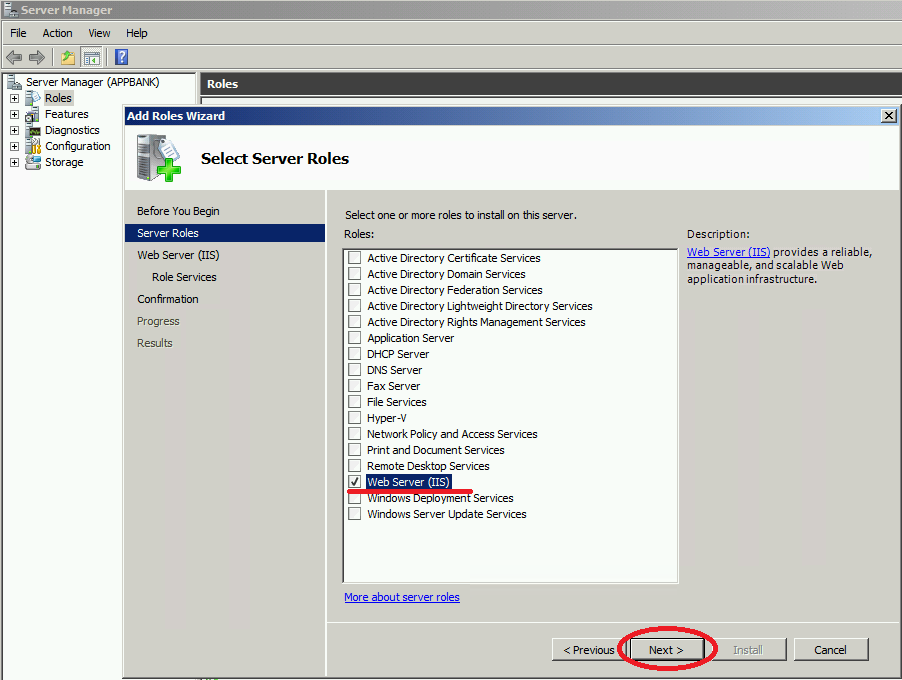
Իսկ
Windows ոչ սերվերային տարբերակում, օրինակ՝ 7/8/10-ում անհրաժեշտ է մուտք գործել Control Panel → Programs and Features → Turn Windows
features on or off
2. Բացված պատուհանում ընտրել.
·
.NET
Framework 4.6 Advanced Services → ASP.NET (ASP.NET 4.6) նշիչը
·
WCF
Services → HTTP
Activation 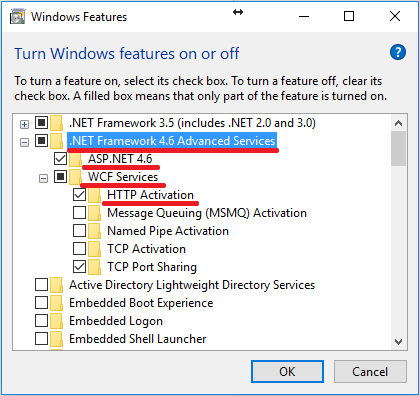
·
Internet
Information Services → Web Management Tools → IIS Management Console
·
Internet
Information Services → World Wide Web Services → Application Development
Features → ASP.NET 3.5
·
Security
→ Windows
Authentication Սեղմել OK:
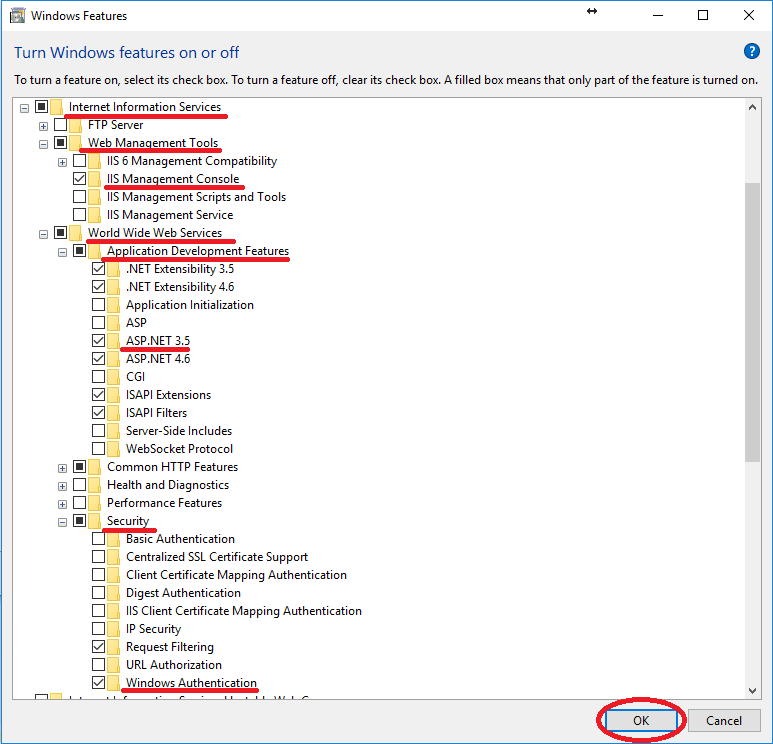 3. Internet Information Service (IIS) Manager-ում հարկավոր է DefaultAppPool-ի .NET Framework version դաշտի արժեքը փոխել .NET Framework v4.0...
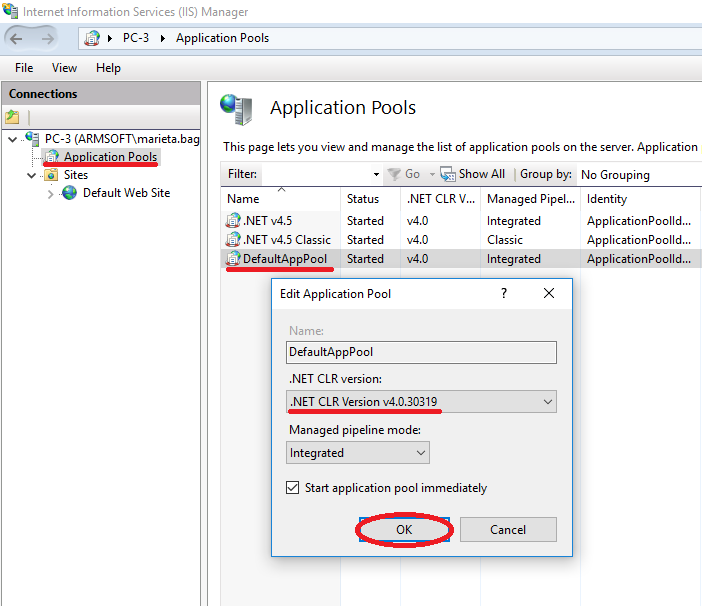
Եթե DefaultAppPool-ն արդեն օգտագործվում է այլ սերվիսի կողմից, կարող եք ավելացնել նոր Application Pool` կատարելով հետևյալ քայլերը. Internet Information Service (IIS) Manager-ում սեղմել Application
Pools աջ քլիք Add Application Pool կամ Actions → Add Application Pool…
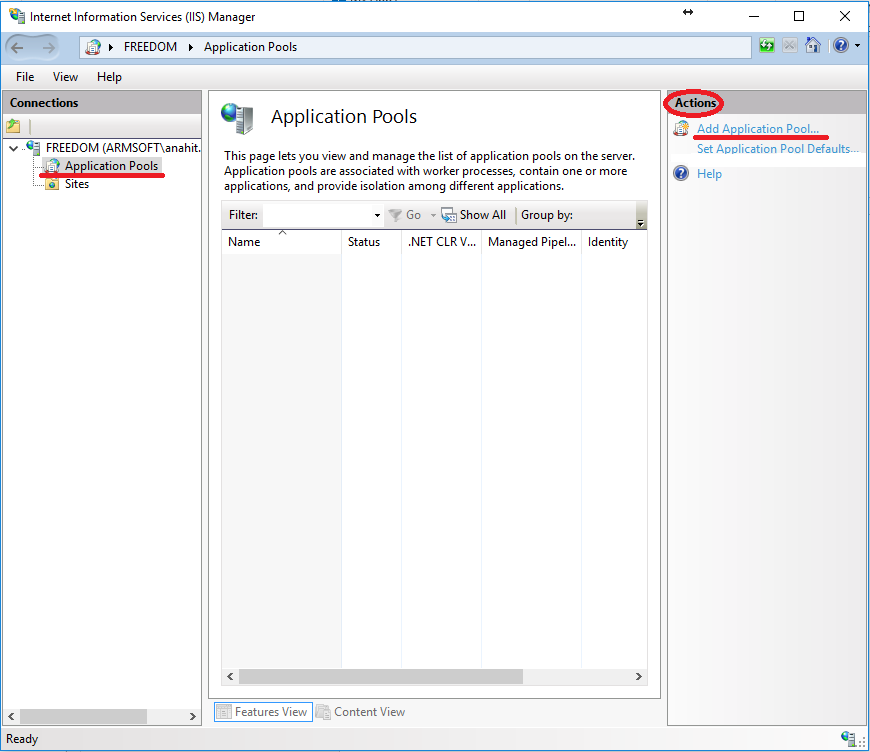 Բացված պատուհանի Name դաշտում նշել Application Pool-ի անունը , իսկ .NET CLR version դաշտում` .NET CLR v4.0...
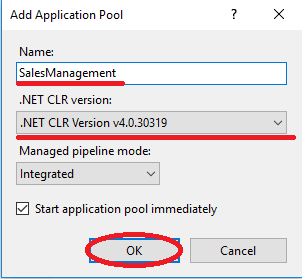 4. 3-րդ քայլում կարգավորած Application Pool-ի վրա աջ click-ով բացել Advanced Settings
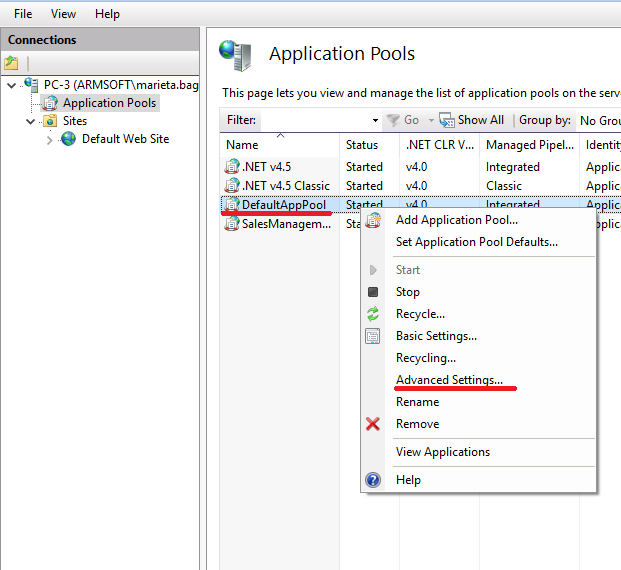
Բացված
պատուհանում կատարել հետևյալ փոփոխությունները.
·
(General) →
Enable 32-Bit Applications → True · (Process Model) → Load User Profile → True
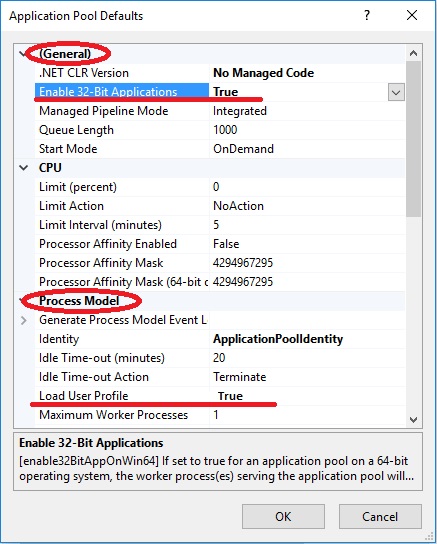 · Rapid-Fail Protection → Enabled → False
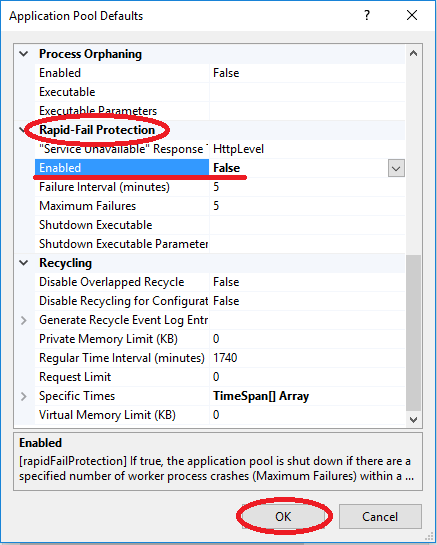
5.
Internet Information Service (IIS) Manager-ում բացել Sites → Default Web Site, աջ քլիք
Add Application…
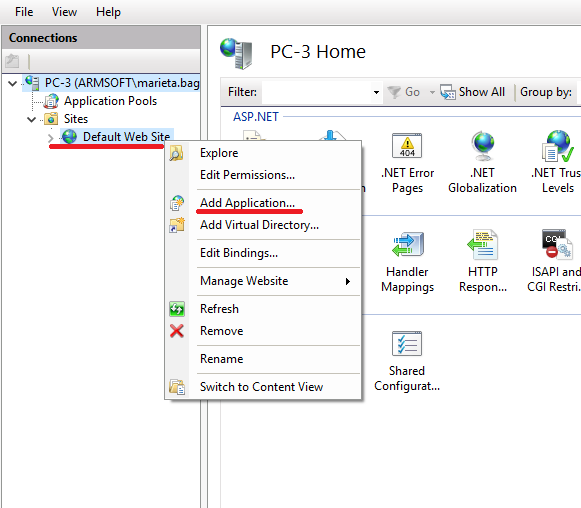
6.
Բացված պատուհանի Alias դաշտում հարկավոր է լրացնել Application–ի անվանումը,
Application pool դաշտում ընտրել 3-րդ քայլում կարգավորած Application
pool-ը: Physical path
դաշտում ընտրել ՀԾ-Վաճառքների Կառավարում համակարգի թղթապանակում
գտնվող Application Server-ի ֆայլերի հասցեն` C:\Program Files(x86)\ArmenianSoftware\ASSales Management7\Services\Mobile Սեղմել OK: 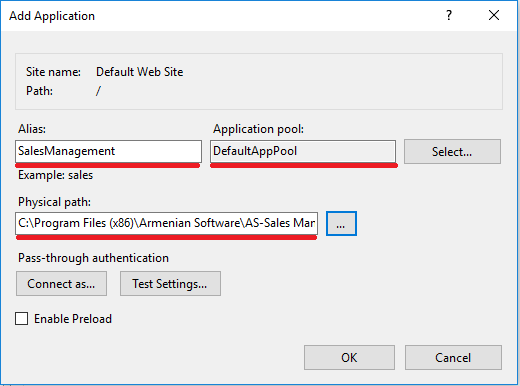
7.
Ստեղծված Application-ի (SalesManagement) վրա աջ քլիքով բացել Explore հրամանը
և Web կարգավորումների մեջ համապատասխանաբար լրացնել սերվերի և բազայի անունները. 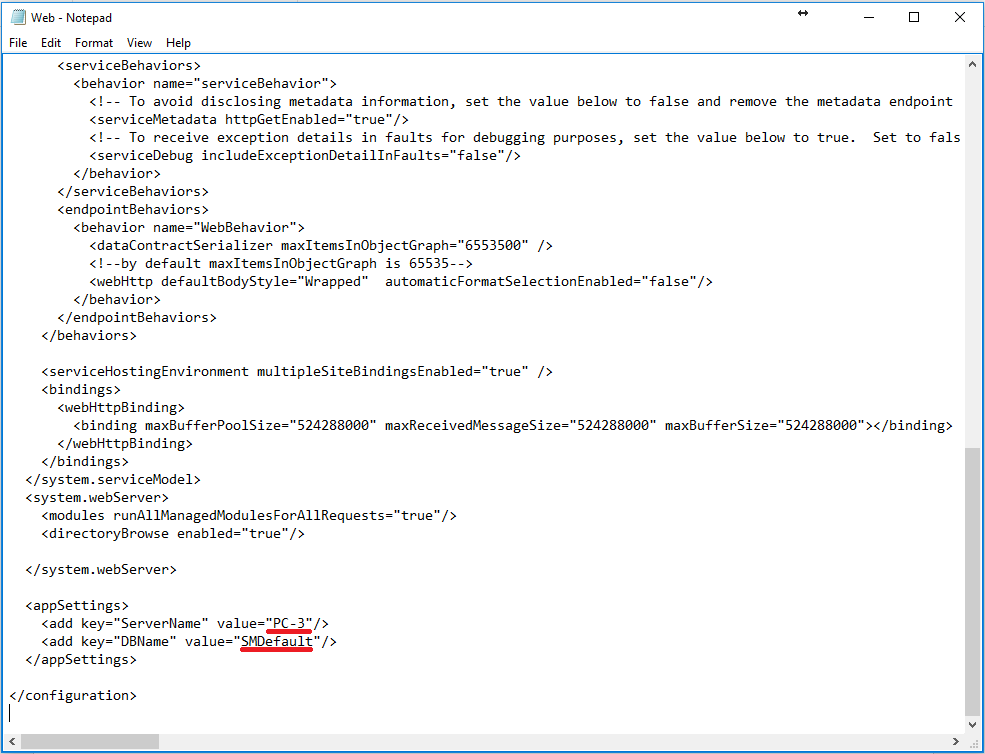
8.
Մկնիկը կանգնեցնել Default Web Site-ի վրա և աջ մասում բացված Actions պատուհանից ընտրել
Bindings… 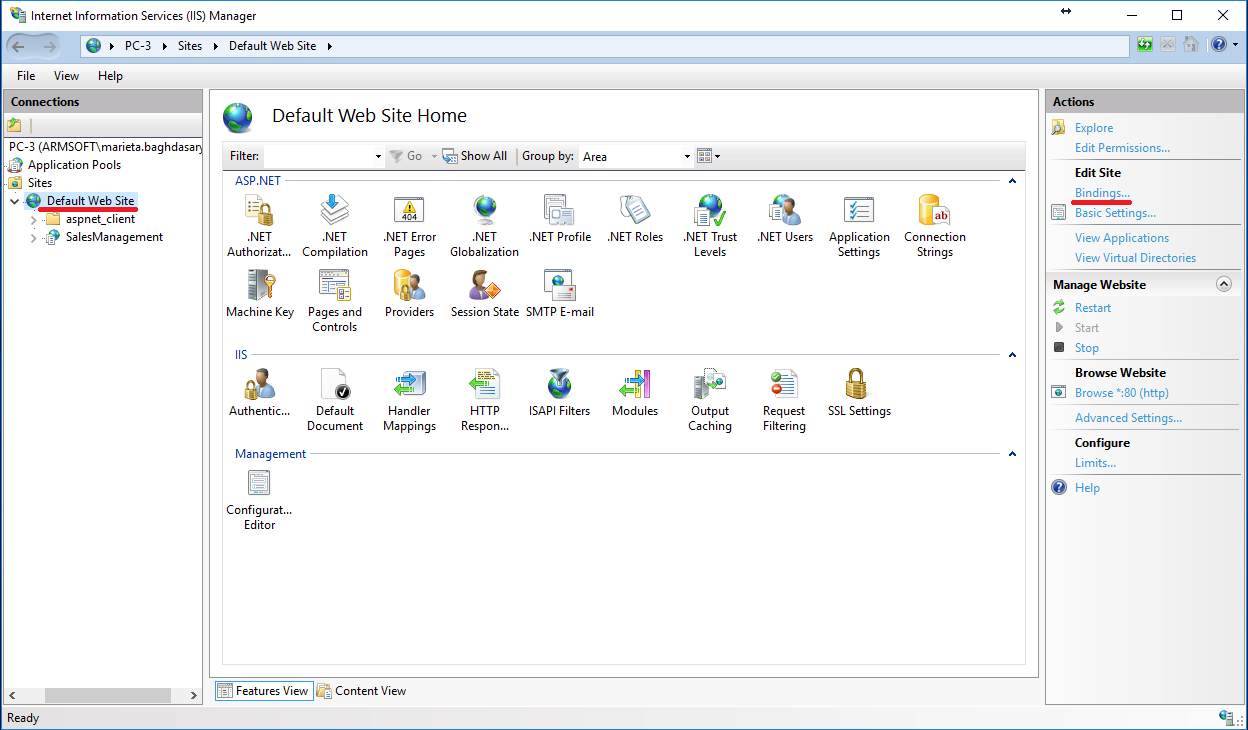
Բացված
Site Bindings պատուհանում սեղմել Edit կոճակը և Port դաշտի արժեքը լրացնել 8081 Սեղմել OK: 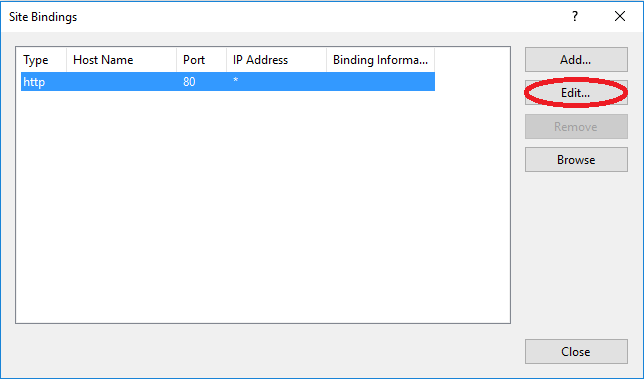
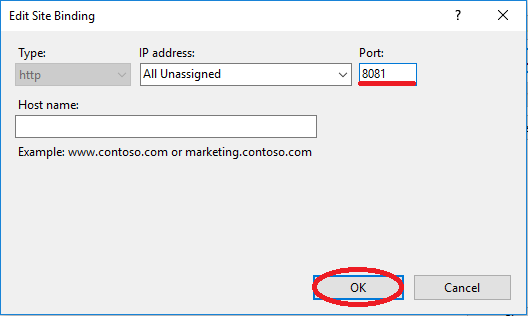
9. Windows Server 2008/2008r2 օպերացիոն համակարգերի դեպքում փակել IIS-ը և Command Prompt-ում աշխատացնել %windir%\Microsoft.NET\Framework64\v4.0.30319\aspnet_regiis.exe -ir հրամանը, իսկ Windows 8/10 և Windows Server 2012/2012r2 օպերացիոն համակարգերի դեպքում հարկավոր է բացել Server Manager-ը, նշել HTTP Activation և սեղմել Install կոճակ: 10. Ստեղծած Application-ի (SalesManagement) կարգավորումներից սեղմել
Handler Mappings
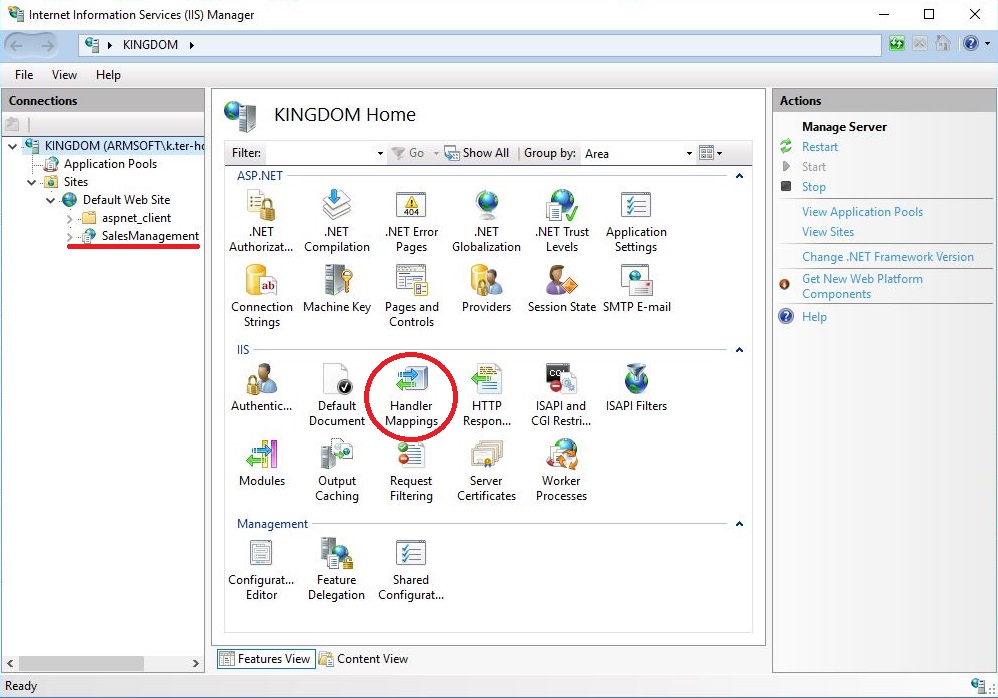
Windows 7 և Windows Server 2008/ 2008r2 օպերացիոն համակարգերի դեպքում ստուգել, որ չեն բացակայում svc-Integrated և svc-Integrated-4.0-ն, իսկ Windows 8/ 10 և Windows Server 2012/ 2012r2 օպերացիոն համակարգերի դեպքում` svc-Integrated-4.0-ն:
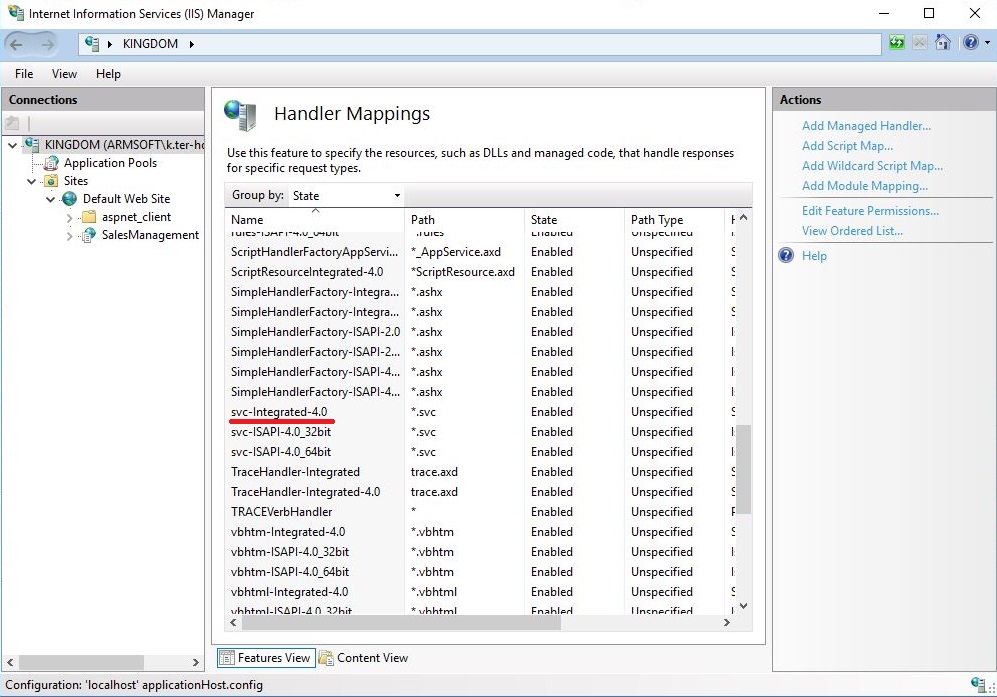
11.
Անհրաժեշտ է նոր ստեղծված Application-ի (SalesManagement) վրա աջ քլիքով բացել
Manager Application→Advanced Settings... 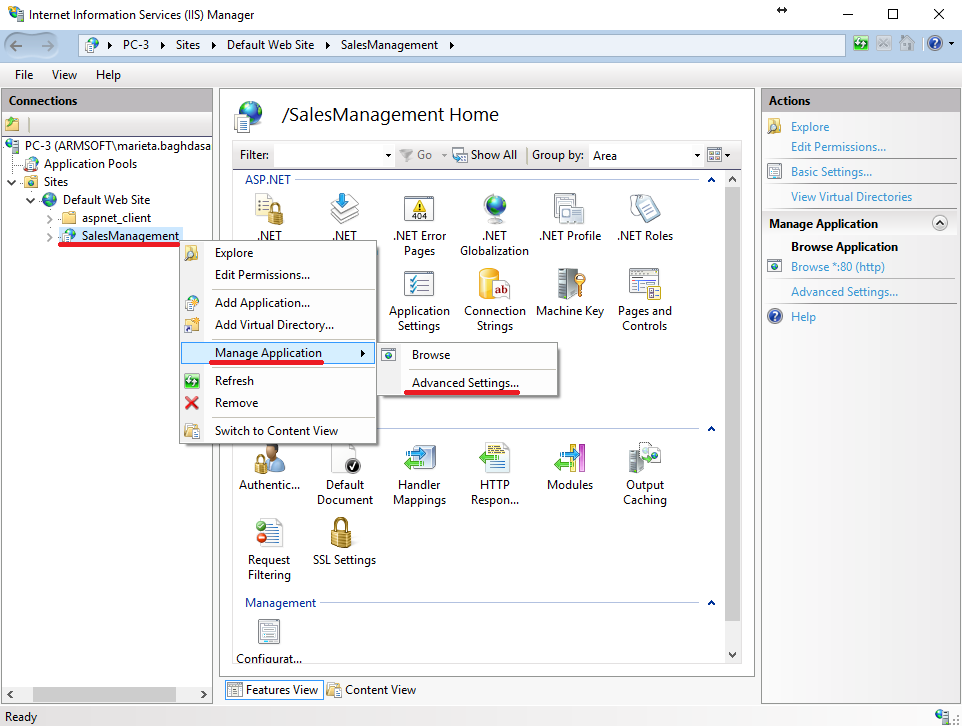
Application Pool դաշտում ընտրել 6-րդ քայլում ստեղծված Application Pool-ը, իսկ Enabled Protocols դաշտում բացի http-ից « , »-ով պետք է ավելացնել նաև net.tcp
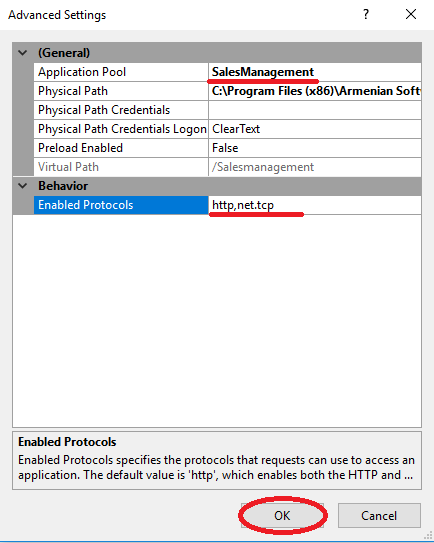 12.
Կիրառությունների սերվիսը ստուգելու համար հարկավոր է Application-ի (SalesManagement) վրա աջ
քլիքով բացել Manager Application → Browse, կամ Internet Explorer-ում հավաքել
հետևյալ հասցեն` http://localhost/SalesManagement/MobileService.svc
Կարող եք նաև մկնիկը կանգնեցնել SalesManagement Application-ի վրա, սեղմել Content View և MobileService.svc-ի վրայից կատարել Browse:
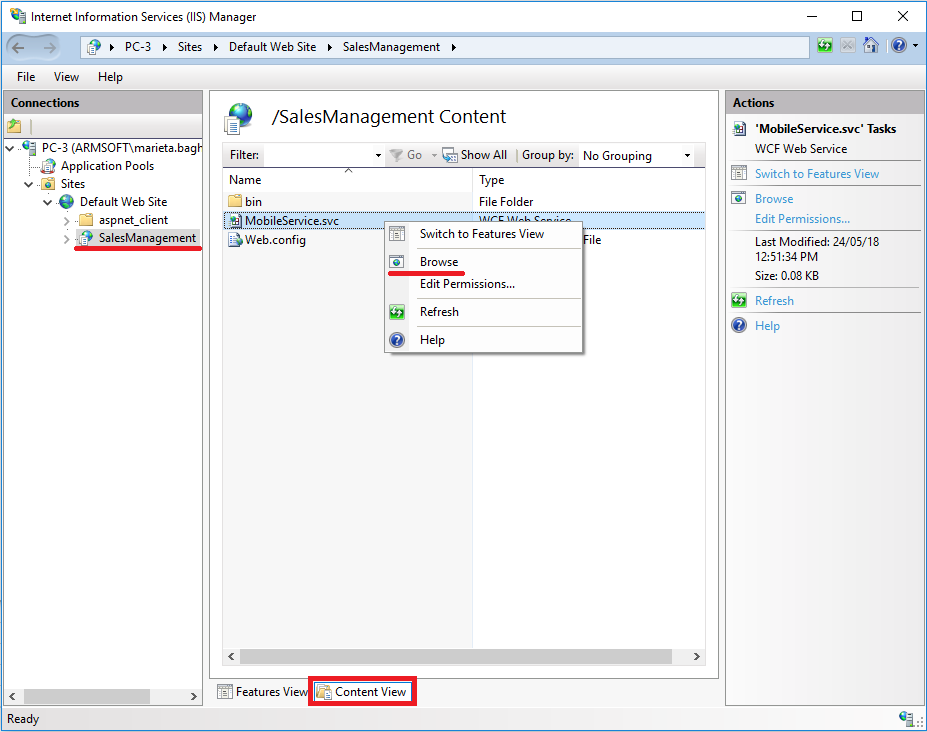
|